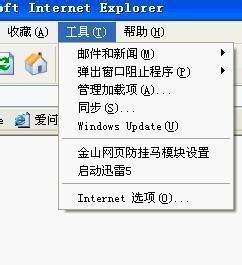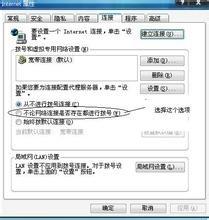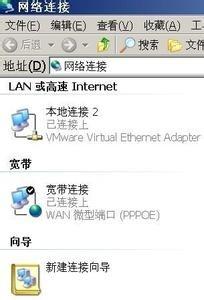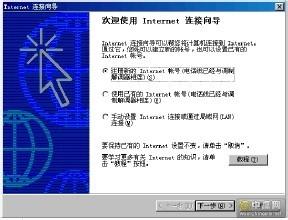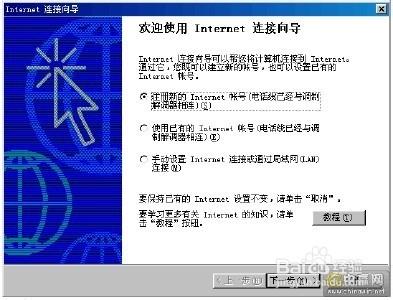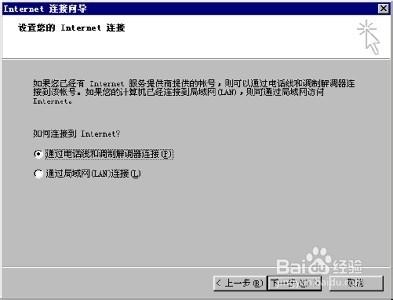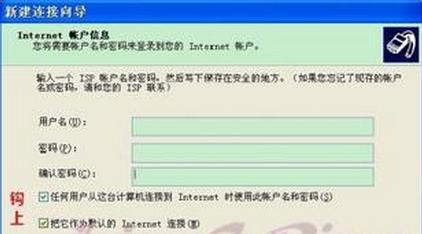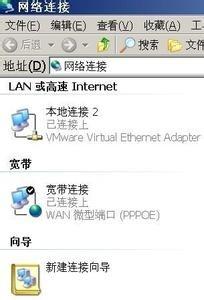自動彈出撥號連線的對話方塊怎麼辦?
本文將解決,電腦開機自動多次彈出撥號連線的對話方塊的解決方法.
工具/原料
計算機一臺
方法/步驟
開啟IE的Internet選項
開啟IE->選擇"工具"->Internet選項->切換到"連線",如圖
取消撥號連線
點選“從不進行撥號連線”按"應用"確定,如圖
(一般這種方法可以解決自動撥號連線問題,下面講解另一種方法)
新建寬頻連線
(另一種方法)
選擇"開始"->"程式"->"附件"->"通訊"->"新建連線嚮導" ,開啟“歡迎使用新建連線嚮導”介面->“下一步”
手動設定我的連線
選擇“連線到Internet”->“下一步”
->選擇“手動設定我的連線”->“下一步”
->選擇“用要求使用者名稱和密碼的寬頻連線來連線”->“下一步”
->在“ISP名稱”文字框中輸入名稱->“下一步”
設定使用者名稱密碼
在“使用者名稱”文字框中輸入所使用的用名稱(ADSL賬號),在“密碼”文字框中輸入密碼,在“確認密碼”文字框中重複輸入密碼確認,勾選“任何使用者從這臺計算機連線到Internet使用此帳戶名和密碼”和“把它做為預設Internet連線”->下一步;
建立快捷方式
勾選“在我的桌面上新增一個到此連線的快捷方式”->單擊“完成”後,你會看到桌面上多了個名為“ADSL”的連線圖示。
設定本地連線屬性
本地連線:開始->連線到->顯示所有連線->右擊本地連線—->屬性->常規—點選Internet協議(TCP/IP)->屬性->選使用下面的IP地址(供參考,你可以自己另填寫):
IP地址:192.168.0.2
子網掩碼:255.255.255.0
預設閘道器:192.168.0.1。
使用下面的DNS伺服器地址
首選:1.1.1.1
備用:24.24.24.24
設定寬頻連線屬性
寬頻連線:右擊寬頻連線—屬性—網路—選自動獲得IP地址—確定。
注意事項
一般第一種方法既可以解決.